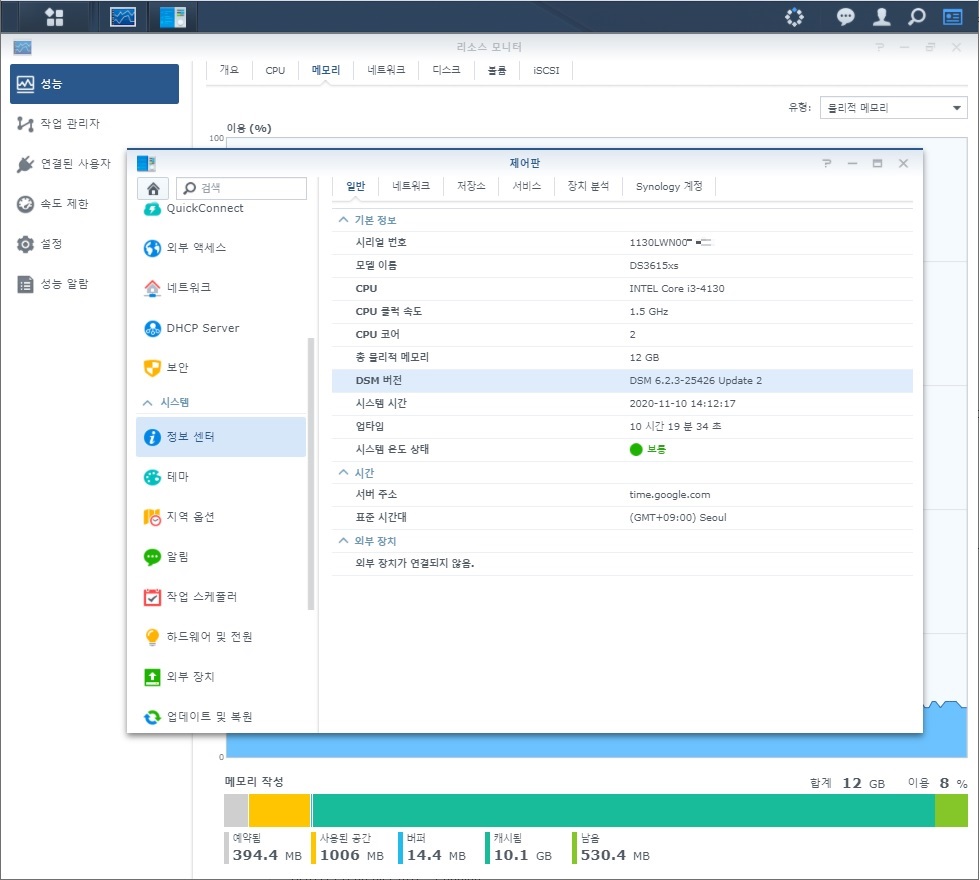
1. 8TB 하드디스크 하나 구입한 기념으로 새 USB 만들어서 제로베이스에서 설치해 보았습니다.
2. 언제나 레드밀크님의 글이 많은 도움이 됩니다. 고맙습니다.
https://redmilk.co.kr/archives/2798/comment-page-6
레드밀크님 홈페이지에서 부팅용롬과 6.2.3 설치파일과 유틸리티들을 다운받아 이용했습니다.
2-1) 다운로드 파일1 [DSM 6.2.X Jun’s Mod DS3615XS+ 1.03b]
2-2) 다운로드 파일2 [DSM6.2.3_DS3615XS_25423 설치파일]
2-3) 필수 유틸리티1 [usbview] usb의 VID와 PID알아내기에 사용
2-4) 필수 유틸리티2 [OSFmount] win10 환경에서 부팅 USB용 롬을 만들기 전에 앞서 2-1)의 파일을 열고 grub.cfg 파일 수정하는데 필수
2-5) 필수 유틸리티3 [Win32DiskImager] 수정된 롬을 부팅용 USB에 넣는 유틸리티
2-6) 있으면 조금편한 유틸리티 [Synology Assistant]
3. 아래 권순배님의 글이 도움이 많이 되었습니다.
https://2cpu.co.kr/nas/29285?&sfl=wr_subject&stx=n54l&sop=and
4. 설치용 USB 제작방법
4-1) 필수 유틸리티와 부팅용 롬파일, 시놀로지 설치 파일을 다운 받고 유틸리티들은 설치합니다.
4-2) 부팅에 사용할 USB를 win10 홈페이지에 꽃습니다.
4-3) usbview를 이용해서 VID와 PID알아내고 어디에 적어 놓습니다.(바탕화면 텍스트 파일 추천)
4-4) OSFmount를 이용해서 2-1)파일을 엽니다.(열때 리드온니 옵션을 꼭 해제 해야 합니다.)
4-5) OSFmount가 만든 세개의 가상 드라이브중 첫번째나 두번째안에 있는 grub 폴더안의 grub.cfg 파일을 찾아 수정을 합니다,.
4-5-1> VID, PID, sn, mac1 네가지 값을 수정해 줍니다. (시리얼넘버와 맥어드레스 규칙은 인터넷 검색조금 하시면 찾을 수 있습니다.)
4-5-2> SataPortMap=9 정도로 적당히 넉넉하게 수정해 줍니다.(사타카드를 추가로 쓰시면 더 적어주세요.)
4-5-3> http://2cpu.co.kr/nas/16732?&sfl=wr_subject&stx=%B8%DE%B8%F0%B8%AE&sop=and 글을 보시고 disable_mtrr_trim 를 추가해 메모리 인식을 잡아 주셔야 합니다.
4-5-4> 수정한 파일을 저장합니다.
4-5-5> OSFmount가 가상드라이브들을 만들어서 Win32DiskImager와 충돌을 일으키니 컴퓨터를 재부팅 해줍니다.
4-6) Win32DiskImager를 실행하고 2-1)의 수정한 파일을 준비했던 USB 드라이브에 굽습니다.(롸이팅)
4-6-1> *주의* 만약 USB 제작에 실패를 하셨다면, cmd를 실행시켜서 diskpart 명령어를 이용해 usb 메모리의 파티션을 날릴 수 있습니다.(메인 하드가 안날아가게 조심하세요.)
5. 부팅롬 설치하기
5-1) n54l 보드에 제작한 usb를 꽃고, 설치를 위해 마련한 하드디스크1개를 1번 포트에 꽃습니다.
5-2) n54l을 켜고 cmos 화면으로 들어가세요.(이때만 유일하게 n54l에 키보드와 모니터가 연결됩니다.)
5-2-1> C1E Support를 Disabled로 되어있는지 확인 (ODD 위치를 하드로 사용할 수 있습니다.)
5-2-2> CMOS 옵션이 다음과 같이 되어있는지 확인
Chipset → SouthBridge Configuration → SouthBridge SATA Configuration
OnChip SATA Channel – Enabled
OnChip IDE Type – IDE
SATA IDE Combined Mode = Disabled
SATA EPS on all PORT = Enabled
SATA Power on all PORT = Enabled
5-3) 재부팅하고 이제 win10 pc에 앉아서 나머지 일을 진행 하면 됩니다.
6. DSM 설치하기
6-1) n54l이 부팅이 되었다면 윈도우 컴퓨터에 앉아서 2-6) [Synology Assistant]를 실행하고 파일서버를 찾습니다.
6-2) 파일서버를 찾았다면, 수동설치를 선택한 다음에 2-2) [DSM6.2.3_DS3615XS_25423 설치파일]을 설치합니다.
6-3) 5분~10분정도 걸립니다. n54l이 재부팅 될겁니다. 조금 기다리세요.
6-4) updata 2 는 그냥 다운로드 설치 제어판에서 누르고 설치 하시면 업데이트 됩니다. (2020.11.10 기준 6.23-25426 Update 2까지 그냥업데이트됨)
7. 트랜스코더 패치 설치하기
규칙에 맞는 시리얼만 넣으셨다면 트렌스코더 패치도 설치 하세요. 포토스테이션과 모멘트에서 보이지 않던 동영상 썸네일이 보일 겁니다.
7-1) putty 로 접속해서 admin 계정으로 로그인한 후
sudo -i 명령어로 루트를 획득한다음에 아래 링크를 따라 하시면 됩니다.
https://xpenology.com/forum/topic/24864-transcoding-without-a-valid-serial-number
8. 종료하고 이전하드 연결하기 (*주의 이전에 사용하던 시스템이 6.2인 분들은 확실 그 이하는 잘 모르겠습니다.*)
이전에 사용하던 하드들을 2, 3, 4, 5에 꽃습니다.
저장소 관리자에서 볼륨 충돌이 난다고 합니다. 수정하기 하면 바로 해결 됩니다. 전 이전도 6.2.2. 여서 그냥 되더군요.
이전버전에서 하시는 분들은 마이그레이션 글들을 참조 하시면 될듯 합니다.
9. WOL 세팅하기
화정큐삼님의 https://2cpu.co.kr/nas/30570?&sfl=wr_subject&stx=wol&sop=and 글을 참조해서 설정합니다.
사실.... 이걸 일일히 적은게.... 나중에 다시 세팅하려고 하니 제가 기억이 안나더군요. ㅋㅋ
이렇게 하는것도 몇번 반복 되다 보니 이젠 익숙하네요.
n54l이 실시간 트렌스코딩이 안되어서 좀 갑갑한 마음이 들기는 하지만....
초저전력으로 5~6개의 하드디스크를 전원 24시간 인가해서 돌리기에 유리하기에...
언제나 메인의 위치를 차지 하고 있습니다.
n54L 유저분들 모두 화이팅 입니다.



그래서 이렇게 적어놓고 맞아 그랬지 그랬지 하고 다시 따라하려고 적어놨습니다. 헤헷
조립컴퓨터로 만드는게 훨씬 빠르고 트렌스코딩도 잘되고 하긴 하는데...
54L은 언제나 저전력이라... 우리집에서 메인역할을 톡톡히 하고 있습니다.
시간이 지나도 매력적인 녀석이죠. 동기종 사용자로서 저도 반갑습니다.